So verhindern Sie, dass Apple Music automatisch abgespielt wird
Apple Music ist eine unserer beliebtesten Musik-Streaming-Plattformen und bietet jede Menge Funktionen und Anpassungsmöglichkeiten.
Allerdings kann es ärgerlich und störend sein, wenn die Musik automatisch weiter abgespielt wird, nachdem ein Song, eine Playlist oder ein Album fertig ist. Dies hängt größtenteils mit einer Apple Music-Funktion namens Autoplay zusammen, die Sie in iOS, iPadOS und macOS deaktivieren können.
Wir haben diese Schritt-für-Schritt-Anleitung zusammengestellt, um Ihnen zu zeigen, wie Sie Autoplay deaktivieren. Wir gehen auch darauf ein, wie man einige andere Apple Music-Automatisierungen deaktiviert.
So deaktivieren Sie Autoplay in iOS und iPadOS
Standardmäßig startet die Apple Music-App für iPhones und iPads automatisch einen weiteren Titel, wenn das Album, der Titel oder die Wiedergabeliste, die Sie gerade anhören, zu Ende ist. Dies ist auf eine Funktion namens Autoplay zurückzuführen, die in den App-Einstellungen durch ein Unendlichkeitssymbol dargestellt wird. Wenn Sie nicht möchten, dass diese Automatisierung erfolgt, können Sie sie einfach deaktivieren. Hier ist wie:
Schritt 1: Starten Sie die Apple Music- App.
Schritt 2: Starten Sie ein Lied, ein beliebiges Lied. Fahren Sie nun fort und erweitern Sie den abgespielten Titel für eine Vollbildansicht.
Schritt 3: Tippen Sie unten rechts auf dem Song-Bildschirm auf das Symbol mit den drei Punkten und Linien . Dadurch gelangen Sie zu einem Bildschirm mit zusätzlichen Wiedergabesteuerungen.
Schritt 4: Tippen Sie auf das Autoplay- Symbol (das Unendlichkeitssymbol), um Autoplay zu deaktivieren. An diesem Punkt sollte die Autoplay-Warteschlange verschwinden und das Unendlichkeitssymbol sollte durchsichtig (statt weiß) sein.
So deaktivieren Sie Autoplay in macOS
Autoplay ist auch in der macOS-Version von Apple Music standardmäßig aktiviert. Glücklicherweise ist es genauso einfach zu deaktivieren, mit ein oder zwei Variationen hinsichtlich der Position der Schaltflächen:
Schritt 1: Starten Sie die Apple Music- App.
Schritt 2: Wählen Sie das Symbol mit den drei Punkten und Linien oben rechts im Dashboard aus.
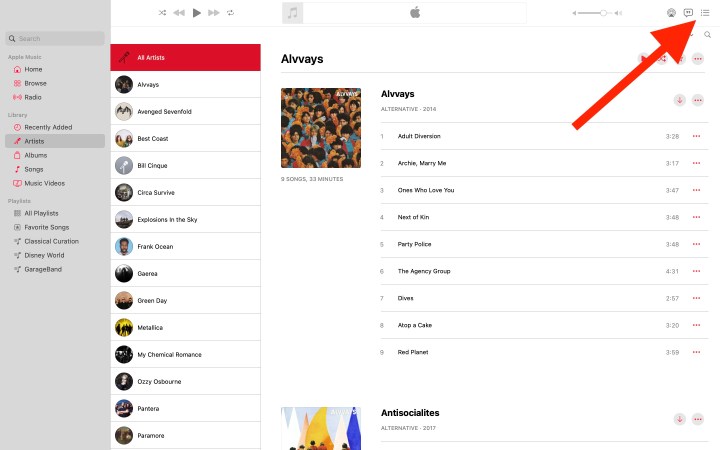
Schritt 3: Wählen Sie „Löschen“ , um alle Titel manuell aus der Warteschlange „Nächste Wiedergabe“ zu entfernen.

So entziehen Sie Apple Music die Datenfunktionen
Wenn Apple Music die Nutzung mobiler Daten erlaubt, kann die App auf Songs, Interpreten und Alben zugreifen, die nicht lokal auf Ihrem Gerät gespeichert sind. Sie können diese Funktion deaktivieren, wodurch die App gezwungen wird, WLAN zu verwenden oder nur Titel abzuspielen, die auf Ihrem Gerät gespeichert sind, falls Sie beispielsweise versuchen, mobile Daten zu speichern. Hier ist wie:
Schritt 1: Starten Sie die App „Einstellungen“ und wählen Sie dann „Musik“ aus.
Schritt 2: Sie sollten eine Option mit der Aufschrift „Zugriff auf Musik zulassen“ sehen. Schieben Sie den Schalter in die Aus- Position. Das ist alles dazu!
So deaktivieren Sie Handoff
Handoff wurde in iOS 8 eingeführt und ist eigentlich eine ziemlich praktische Funktion, mit der Sie bestimmte iOS-App-Aktivitäten zwischen Apple-Geräten synchronisieren können, die mit derselben Apple-ID angemeldet sind – beispielsweise das Starten einer E-Mail auf einem Apple-Gerät (Mac, iPhone). , iPad oder Apple Watch) und dann auf einem anderen Gerät abrufen. Dies gilt auch für die automatische Wiedergabe von Apple Music.
Wenn Sie verhindern möchten, dass Handoff Apple Music-Informationen mit Ihren anderen Apple-Geräten teilt, können Sie die Funktion wie folgt deaktivieren:
Schritt 1: Schnappen Sie sich Ihr iPhone und starten Sie die App „ Einstellungen“ .
Schritt 2: Wählen Sie „Allgemein“ > „AirPlay & Handoff“ . Schieben Sie nun einfach den Handoff- Schalter in die Aus-Position.
So deaktivieren Sie CarPlay
Wie der Name schon sagt, handelt es sich hierbei um eine Funktion, die es CarPlay-kompatiblen Fahrzeugen ermöglicht, automatisch mit der Musikwiedergabe von einem erkannten iPhone oder iPad zu beginnen. So schließen Sie es:
Schritt 1: Holen Sie sich Ihr iPhone und öffnen Sie die App „Einstellungen“ .
Schritt 2: Wählen Sie „Allgemein“ > „CarPlay“ > „Dieses Auto vergessen“ . Wie Sie auf meinem iPhone-Screenshot sehen können, besitze ich kein Fahrzeug, das CarPlay unterstützt (daher die leere Warteschlange).
Es gibt zahlreiche Apple Music-Funktionen, die Sie nach Ihren Wünschen anpassen können. Schließlich möchte nicht jeder, dass eine inspirierende Melodie erklingt, wenn die Stimmung nicht stimmt. Während Sie hier sind, sollten Sie sich jedoch unsere große Liste mit Tipps und Tricks zu AirPods ansehen, die Ihnen bei der Feinabstimmung Ihrer Apple In-Ear- und Over-Ear-Hörgeräte helfen.
Suchen Sie nach neuen Kopfhörern oder Ohrhörern ? Schauen Sie sich unsere Testberichte zu den Apple AirPods 2 mit USB-C und den AirPods Max an.







